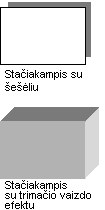
Šešėliai Į automatines figūras, įskaitant teksto laukus, galite įtraukti šešėlių ir pakeisti šešėlių dydį, kryptį ir spalvą. Pakeitus šešėlio spalvą, keitimas paveikia tik šešėlį, o ne patį objektą. Į paveikslėlių kraštines taip pat galite įtraukti tam tikrų tipų šešėlius, pvz., paslinkimo šešėlį. Kaip įtraukti šešėlį į piešimo objektą.
3-D efektai 3-D efektą galite įtraukti į daugelį linijų, automatinės figūros ir laisvos formos piešimo objektų. Naudodami 3-D parinktis, galite keisti objekto gylį (išspaudimą) ir jo spalvą, pasukimą, kampą, apšvietimo kryptį ir paviršiaus tekstūrą. Pakeitus 3-D efekto spalvą, pakeitimas paveikia tik 3-D objekto efektą, o ne patį objektą. Kaip į piešimo objektą įtraukti 3-D efektą.
Pastaba: Objektas gali turėti šešėlį arba 3-D efektą, bet ne abu – jei objektui, turintį šešėlį, taikote 3-D efektą, šešėlis išnyksta.
Patarimas Galite kurti tekstą su 3-D efektu naudodami "WordArt" mygtuko įterpimas 










